How-To "Go-Google" met uw kleine bedrijf
Google Google Apps Serie Ga Google / / March 17, 2020
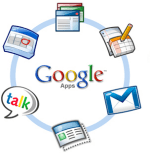 Als u een klein tot middelgroot bedrijf of een non-profitorganisatie probeert te beheren, hoeft u zich geen zorgen te maken over is de basis van technologie zoals e-mail, chat, agenda, het delen van documenten, enz.... Of misschien bent u een man (of vrouw) leger en wil gewoon een aangepast e-mailadres @domein hebben. Was er maar een eenvoudige, GRATIS, stabiele en veilige service die gewoon werkt!
Als u een klein tot middelgroot bedrijf of een non-profitorganisatie probeert te beheren, hoeft u zich geen zorgen te maken over is de basis van technologie zoals e-mail, chat, agenda, het delen van documenten, enz.... Of misschien bent u een man (of vrouw) leger en wil gewoon een aangepast e-mailadres @domein hebben. Was er maar een eenvoudige, GRATIS, stabiele en veilige service die gewoon werkt!
O ja, Google apps! Google verslaat de "Ga Google"Oorlogstrommels van de afgelopen 2 jaar en nadat ik de service bijna zo lang zelf heb gebruikt, denk ik dat het waarschijnlijk hoog tijd wordt dat ik een paar groovyPosten schrijf over de service uitleggen hoe het werkt en waarom u, een klein tot middelgroot bedrijf, het misschien wilt bekijken voordat u dat kind van de plaatselijke universiteit inhuurt om uw IT te onderhouden afdeling.
Zoals ik al zei, als je wilt "Ga Google", Ik kan niet echt alles in 1 artikel uitleggen, dus dit wordt mijn eerste artikel in de serie waarin wordt uitgelegd:
- Wat is Google Apps?
- Waarom zou ik deze gebruiken?
- Hoeveel gaat het mij kosten?
- Hoe kan ik Google Apps instellen en een account voor mijn domein maken?
Instructies voor het migreren van uw e-mailservice naar Google Appsis het tweede artikel in mijn serie, dus als je hier klaar bent, lees dan zeker mijn tweede artikel. Dat gezegd hebbende, laten we meteen beginnen met Wat is Google Apps!
Google Apps zeg je? Wat is het?
Onderste regel, Google Apps is het antwoord van Google op de Microsoft Office Suite + Email + Sharepoint, allemaal gehost voor vrij in de wolk (of $ 50 per gebruiker per jaar voor de eersteklas service). Het heeft een eenvoudige interface, zodat zelfs een klein bedrijf met 3 werknemers aan de slag kan met weinig tot geen IT-ondersteuning.
Update: ik ben net klaar met het schrijven van deel 2 voor deze serie - Ga naar Google Deel 2, E-mailprovisioning
Klinkt interessant? Hier is het volledige antwoord ...
Google Apps wordt gehost (in de wolk) applicatieplatform aangeboden door Google (stel je voor dat) die de basis IT-services biedt voor de domeinnaam van uw bedrijf (yourbiz.com) gratis. Google biedt verschillende versies van het product in een poging om alle verschillende sectoren van te targeten bedrijf, regering, onderwijs en non-profitorganisaties. Ze bieden vrijwel allemaal dezelfde basisdiensten: E-mail, Kalender, Document maken en delen, Chat en Gecentraliseerd beheerde prijs varieert echter van GRATIS (Education Edition & Standard Edition) tot $ 50 per gebruiker per jaar (Government & Premier Edition) sinds de Gov. en Premier-edities bieden meer geavanceerde functies die grotere bedrijven nodig hebben.
Google Apps Standard Edition, wat u krijgt met de GRATIS versie:
- Maximaal 50 gebruikers
- E-mailadres bedrijf (Branded met uw domeinnaam)
- Toegang tot e-mail met de typische GMAIL-webclient, Outlook via iMAP of KNAL
- Persoonlijke en gedeelde zakelijke agenda
- Bedrijf Chat
- Documenten maken en delen met Google Docs (Google's versie van Excel, Word + hun versie van een Microsoft Sharepoint-documentrepository enz.)
- Google Sites (Google-versie van Sharepoint)
- Gecentraliseerde beheerinterface
EN… volgens verschillende blogposts van Googlekunt u ook uw Google Apps-accounts gebruiken om toegang te krijgen tientallen Google-services buiten het kernpakket van messaging en samenwerking zoals Picasa Webalbums, Blogger, Reader, Google Voice enz…
Klinkt hip? Wil je het uitproberen? Perfect! Je leest dan het juiste artikel! Volg gewoon de eenvoudige stap-voor-stap hieronder en ik zal u helpen bij het eerste proces van aanmelden en registreren van uw domein bij Google. In de volgende artikelen zal ik de komende dagen ook uitleggen hoe u uw e-mailservers kunt uitschakelen, gebruikersaccounts kunt maken en alle andere basisprincipes, dus kom zeker terug voor die vervolgartikelen!
Aanmelden en Go-Google met Google Apps Standard Edition
Stap 1 - Registreer uw domein bij Google Apps
Ga naar: http://google.com/apps en KlikKom meer te weten onder Google Apps for Business
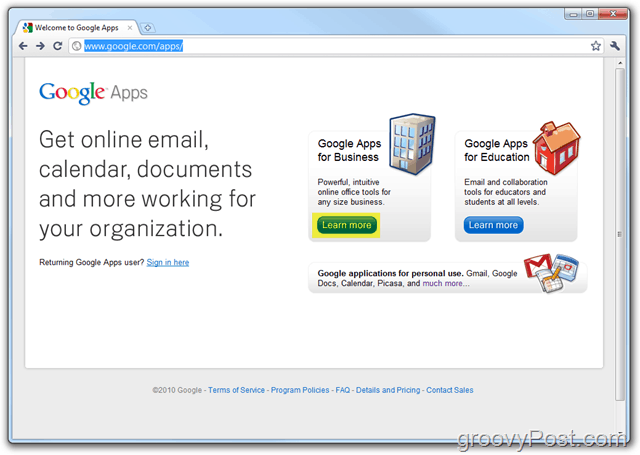
Stap 2
Klik de App-edities drop down dan KlikStandaard
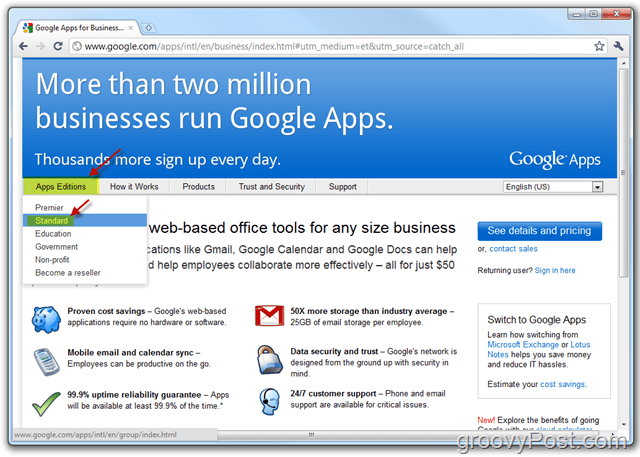
Stap 3
KlikBegin Knop
Opmerking: hier ziet u enkele verschillen tussen Google Apps Standard Edition en Premier Edition. Om te beginnen raad ik je aan om bij Standard te blijven omdat het 1: GRATIS en 2: GRATIS en 3: eenvoudig later upgraden naar Premier Edition is.
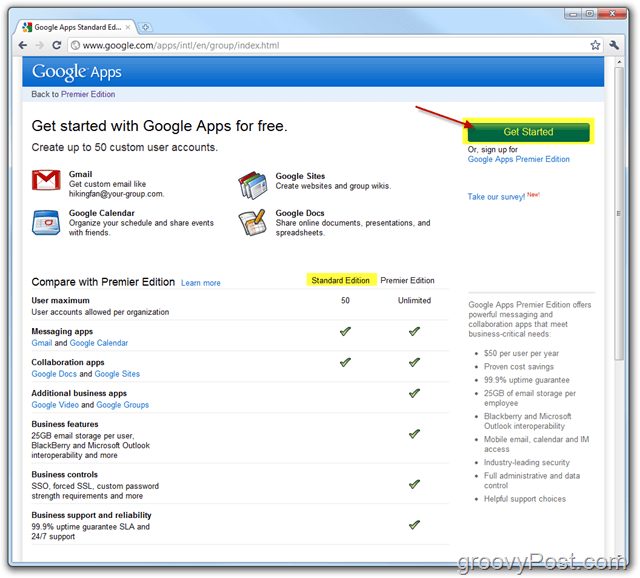
Stap 4
Selecteer de kogel Beheerder: Ik bezit of beheer dit domein vervolgens Enter in de Domeinnaam in de doos. KlikBegin wanneer voltooid.
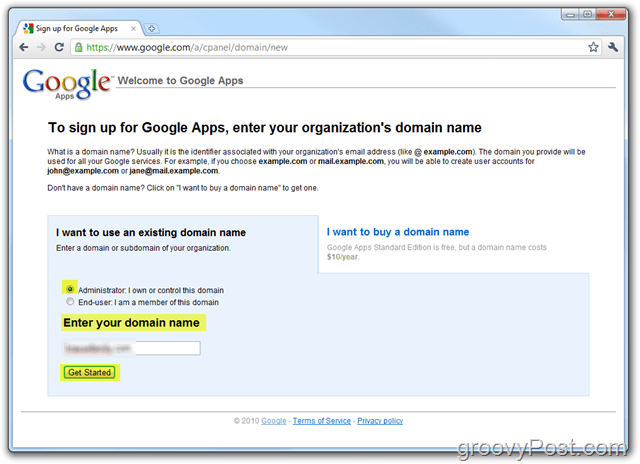
Stap 5
Vul al het in verplicht velden en KlikDoorgaan met wanneer klaar.
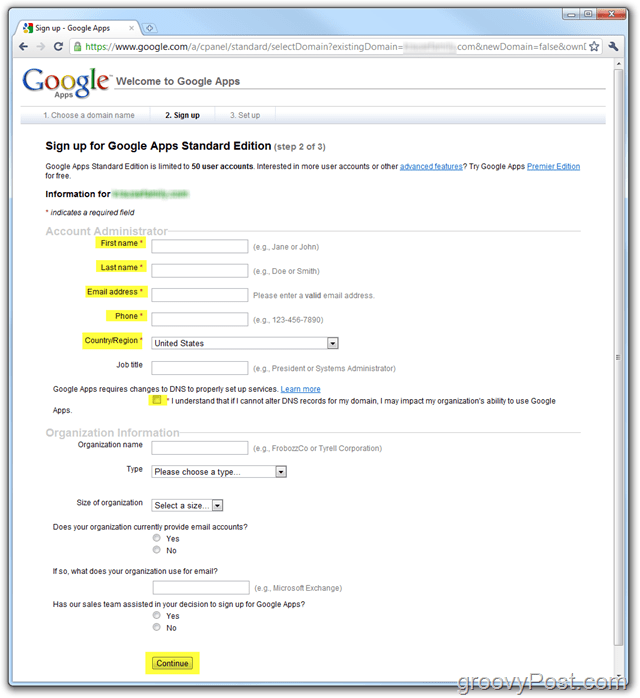
Stap 6
Maak uw beheerdersaccount aan dat wordt gebruikt om uw Google Apps-account / domein te beheren. Wanneer voltooid, KlikIk accepteer. Ga door met instellen.
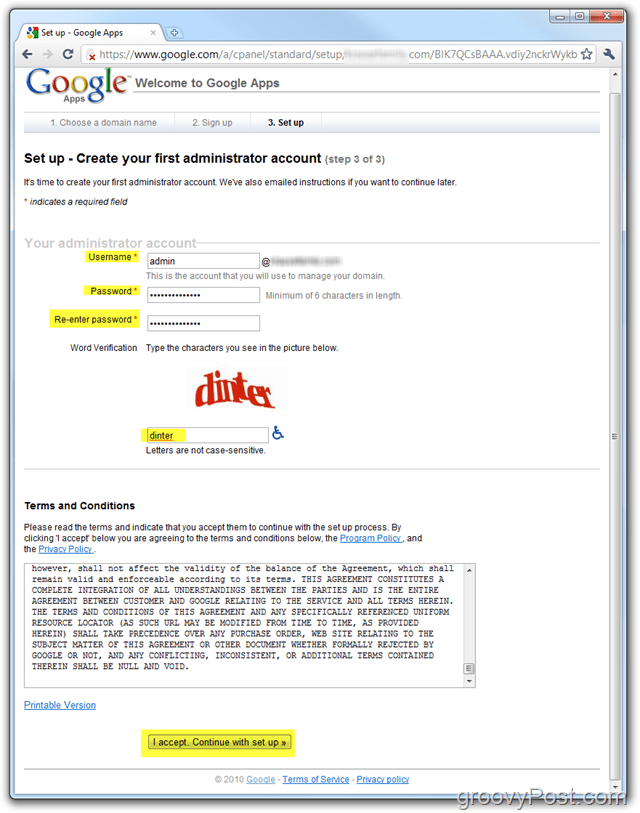
Notitie:
De voorwaarden die u accepteert zijn vrij typisch, maar ik raad u aan ze te lezen. Als u een bedrijf bent, raad ik u aan om uw advocaat deze samen met de referentie te laten beoordelen Servicevoorwaarden van GMAIL sinds je Eindgebruikers zullen zich ook aan die voorwaarden houden. In mijn snelle bespreking van de voorwaarden was dit de enige paragraaf (5.1) die ik een paar keer moest lezen omdat ik nooit een grote fan ben geweest van de Servicevoorwaarden van GMAIL:
5.1 Voorwaarden voor eindgebruikers. De Klant erkent dat zijn Eindgebruikers gebonden zijn aan voorwaarden met betrekking tot de elk onderdeel van de Dienst dat kan bevatten maar zijn niet beperkt tot (i) de gebruiksvoorwaarden van Gmail (die van tijd tot tijd kunnen worden gewijzigd) die beschikbaar zijn op http://www.google.com/mail/help/terms_of_use.html of een dergelijke URL die Google kan verstrekken en (ii) de Servicevoorwaarden van Google (die van tijd tot tijd kunnen worden gewijzigd) zijn beschikbaar op http://www.google.com/terms_of_service.html of een dergelijke URL die Google kan geven; en (iii) aanvullend programmabeleid of richtlijnen voor acceptabel gebruik (die van tijd tot tijd kunnen worden gewijzigd) beschikbaar op http://www.google.com/a/help/intl/en/users/terms.html of een dergelijke URL die Google kan geven. De Klant erkent dat elke Eindgebruiker van de Service instemt met het privacybeleid met betrekking tot de Service die kan omvatten, maar is niet beperkt tot het privacybeleid van Google Apps (dat van tijd tot tijd kan worden gewijzigd) dat beschikbaar is Bij http://www.google.com/a/help/intl/en/users/privacy_notice.html of een dergelijke URL die Google verstrekt en het privacybeleid van Google (dat van tijd tot tijd kan worden gewijzigd) is beschikbaar op http://www.google.com/privacy.html of een dergelijke URL die Google kan geven. In het geval dat de Klant kennis krijgt van een schending door een Eindgebruiker van toepasselijke gebruiksvoorwaarden of beleid, gaat de Klant akkoord met (i) Google onmiddellijk op de hoogte stellen en (ii) een dergelijk Eindgebruikersaccount onmiddellijk opschorten of beëindigen, tenzij Google schriftelijk anderszins instemt (inclusief door e-mail). Op verzoek van Google zal de Klant elk Eindgebruikersaccount of de toegang van de beheerder onmiddellijk opschorten of beëindigen aan de Service als reactie op een schending van toepasselijke gebruiksvoorwaarden of beleid door een Eindgebruiker of beheerder. Google behoudt zich het recht voor om naar eigen goeddunken het Eindgebruikersaccount van een Eindgebruiker op te schorten of te beëindigen.
Zodra u akkoord gaat met de voorwaarden, zou uw Admin-account moeten zijn aangemaakt en zou u naar de moeten staren Google Apps-dashboard (standaard editie). Nu moeten we Google bevestigen / bewijzen dat we de domeinnaam EIGEN doen.
Op dit punt begint deze How-To Tutorial een beetje technisch te worden. Ik zal proberen de dingen zo goed mogelijk uit te leggen, maar als je hulp nodig hebt, moet je misschien je ISP om hulp vragen of als een technische vriend OF, plaats een hulpverzoek in ons gratis groovy technische ondersteuningsforum.
Stap 7 - Configureer Google Apps-account - Standard Edition
Klik in het welkomstdashboard van Google Apps op Verandering
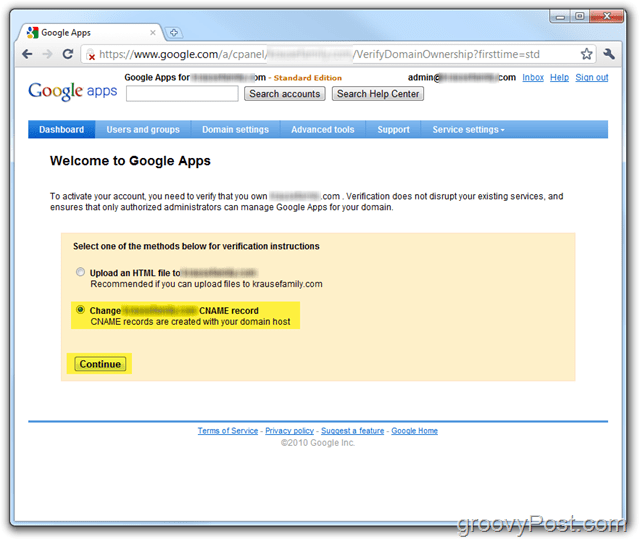
Stap 8
Volg de stappen beschreven in de stappen 1 tot en met 3 tot bevestigeneigendom en creëren de CNAME voor uw domein. NIET DOEN klik op het laatste vak totdat u stap 1-3 voltooit en controleer of de CNAME correct is gemaakt in stap 4, zoals hieronder wordt weergegeven.
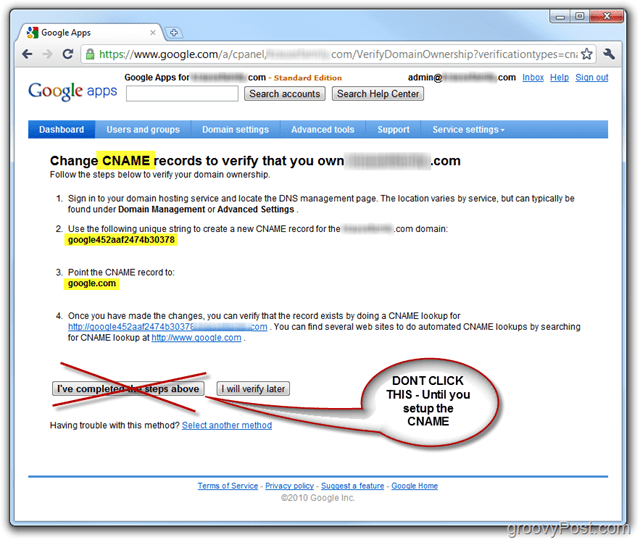
Voor mijn How-To ga ik demonstreren hoe ik dit moet doen met mijn Domain Hosting-provider Dreamhost deze stappen zullen echter variëren afhankelijk van uw hostingprovider. Als u hulp nodig heeft, kunt u waarschijnlijk gewoon uw Hosting-provider bellen en zij zullen u door het proces helpen of een opmerking achterlaten in onze hulp forum.
Stap 9 - Maak CNAME voor Google Apps voor Dreamhost-gehoste domeinen
Log in aan jouw Dreamhostaccount en KlikBeheer domeinen
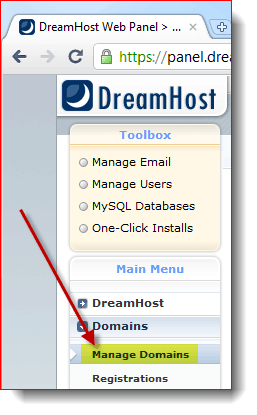
Stap 10
Vind je Domein en klik op DNS
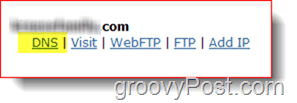
Stap 11
Met behulp van de informatie van Stap 8 hierboven, vul het in Naam en Waarde velden. Zeker ook verandering de Type naar CNAME. Klik
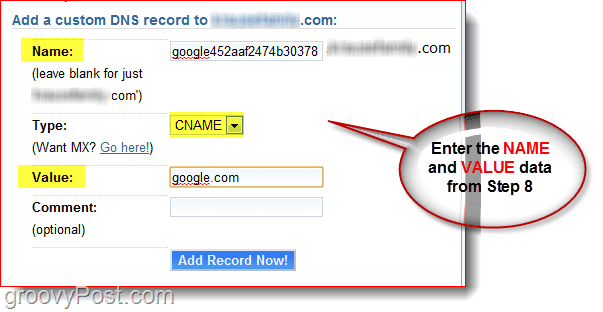
Stap 12
Ga nu terug naar het venster waarin uw Google Apps-dashboard is geopend. Zoals weergegeven in de onderstaande schermafbeelding, klikt u op de link in stap 4 om te controleren of uw CNAME correct is geconfigureerd. Als dat zo was, zou u moeten worden omgeleid naar Google.com.
KlikIk heb de bovenstaande stappen voltooid om door te gaan met het configureren van uw Google Apps-account.
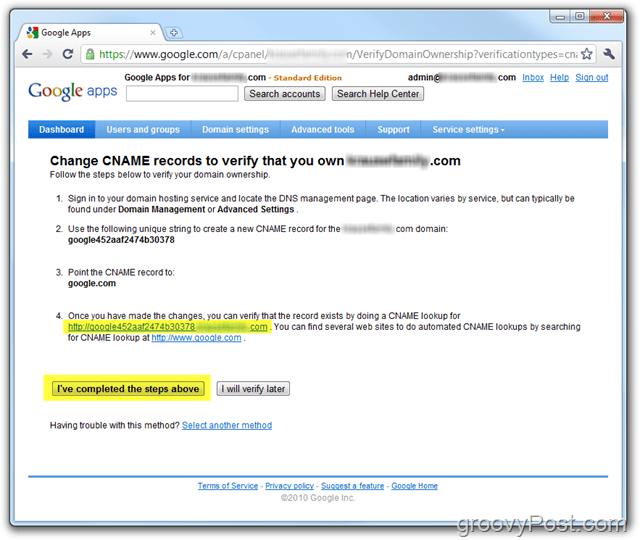
Helemaal klaar! Op dit punt moet uw account volledig zijn geactiveerd en kunt u beginnen met het inschakelen van alle verschillende services, zoals e-mail, agenda, enz., Evenals het maken van nieuwe accounts!
Stap 13 - Ga door met het configureren van Google Apps-account
Als je wilt, klik dan gerust Startgids een stapsgewijze handleiding te zien voor het beheren en configureren van Google Apps voor uw domein. Het gilde is een stuk beter dan vroeger en je kunt het altijd op deze locatie vinden: Help voor Google Apps-beheerders.
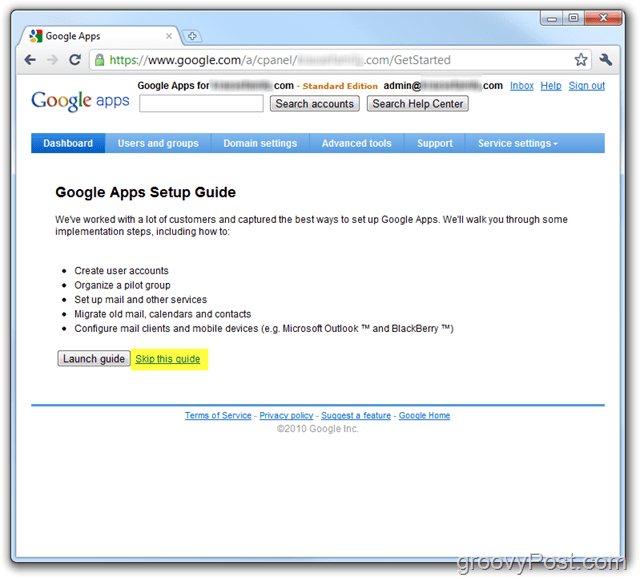
In de Google Apps-gids wordt uitgelegd hoe u de e-mailservices activeert en hoe u gebruikers van Google-apps instelt, enz.
Dat gezegd hebbende, schreef ik ook over dit proces in Deel 2 van mijn Go-Google Series– Hoe u uw e-mailsysteem naar Google Apps migreert. Zorg ervoor dat je een kijkje neemt terwijl ik diep in deze volgende fase van "go google" duik!
Vragen? Opmerkingen? Zoals altijd, laat hieronder een opmerking achter in de opmerkingen en neem deel aan de discussie!
